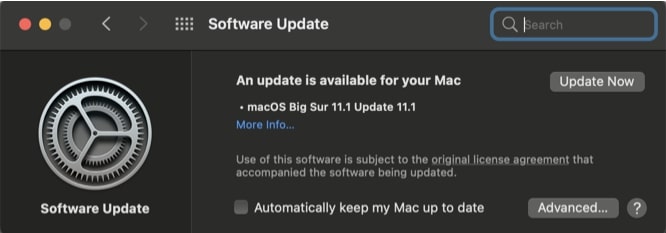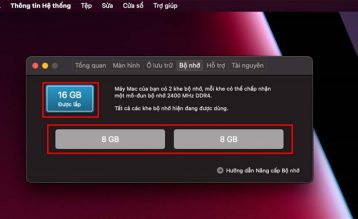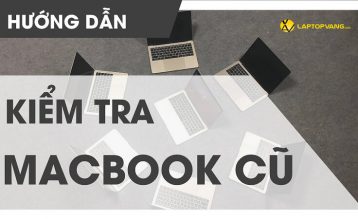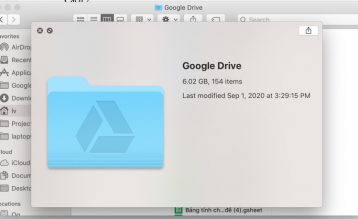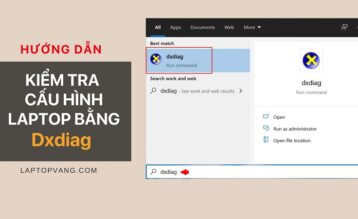Pin MacBook là bộ phận hao mòn theo thời gian, theo dõi tình trạng pin giúp bạn sử dụng máy hiệu quả và lâu dài. Bài viết này hướng dẫn bạn các cách kiểm tra pin Macbook đơn giản
Mục lục
1. Sử dụng công cụ System Report của MacBook
Cách kiểm tra pin MacBook đơn giản nhất chính là sử dụng System Report. Đây là một chức năng được tích hợp sẵn trong MacBook của bạn, cách kiểm tra này khá dễ làm vì sử dụng thông tin từ chính MacBook.
Chỉ với các thao tác nhỏ trên máy tính bạn có thể xác định pin MacBook hiện tại tình trạng như thế nào và tìm ra các hỗ trợ khắc phục. Cụ thể các bước được thực hiện như sau:
Các bước kiểm tra độ chai pin MacBook:
Bước 1: Nhấn chuột vào biểu tượng Apple – About This Mac có trên màn hình máy tính
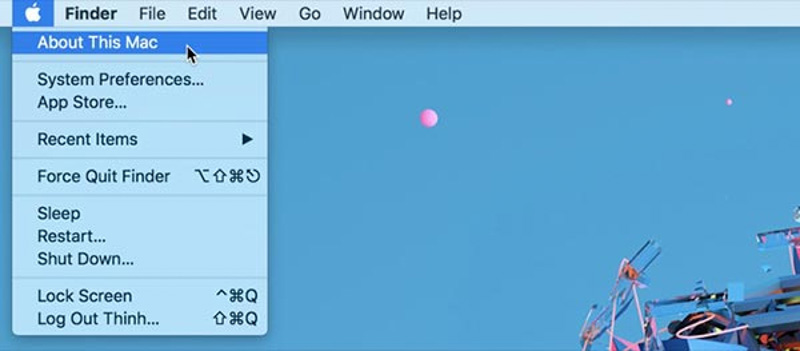
Chọn About This Mac
Bước 2: Sau đó chọn nhấp chuột vào System Report hoặc Tìm trong Spotlight (bằng tổ hợp phím Command + Space).
Bước 3: Chọn “Power” tại đây sẽ giúp hiển thị các thông tin cơ bản cũng như tình trạng pin máy MacBook trên màn hình MacBook Pro của bạn, tuy nhiên điều cần quan tâm chính là phần “Charge Information”.
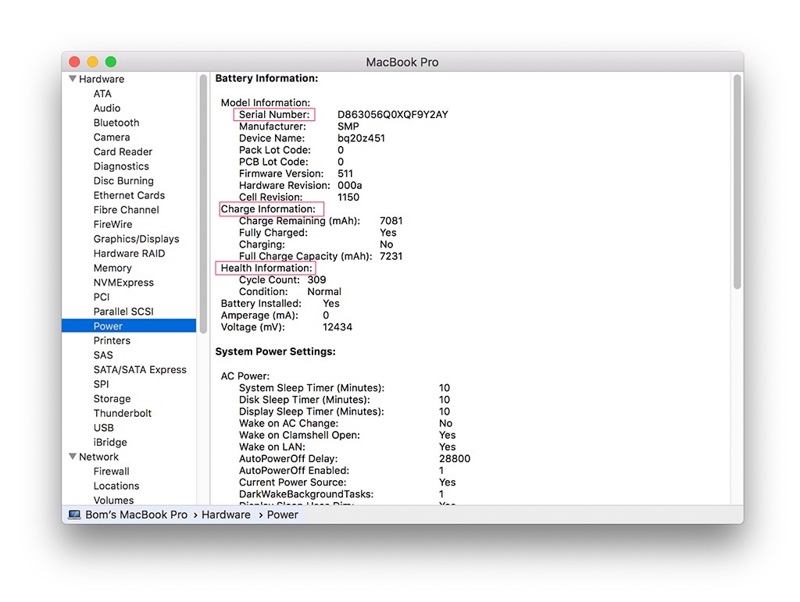
Chọn Power
Tại phần Charge Information sẽ hiện lên một số thông số mà bạn cần quan tâm để biết được sức khỏe pin của mình như thế nào. Sau đó lựa theo tình trạng pin hiện tại để bạn quyết định mang đến nơi sửa chữa để thay thế pin và khắc phục những lỗi về chai pin Mac cần thiết.
Các thông số cần lưu ý:
- Full Charge Capacity: Dung lượng pin tối đa hiện tại.
- Current Charge: Dung lượng pin còn lại.
- Cycle Count: Số lần sạc pin.
- Condition: Tình trạng pin (Normal, Replace Soon, Replace Now, Service Battery).
Condition: Trạng thái pin hiện tại trong Mac của bạn. Có 4 mức là:
- Normal: Pin bình thường, không cần lo lắng.
- Replace Soon: Nên thay pin sớm trong tương lai gần.
- Replace Now: Cần thay pin ngay lập tức.
- Service Battery: Liên hệ trung tâm bảo hành ủy quyền để được hỗ trợ.
Qua đó, kiểm tra độ chai pin MacBook nếu gặp phải tình trạng là Replace Now hoặc Service Battery, bạn cần đến trung tâm sửa chữa laptop ngay lập tức. Tại đây các chuyên gia sửa chữa MacBook sẽ tư vấn thay pin cho bạn. Đây cũng là điều kiện để hãng cũng như Laptop Vàng xem xét thay thế pin khi máy còn trong diện bảo hành.
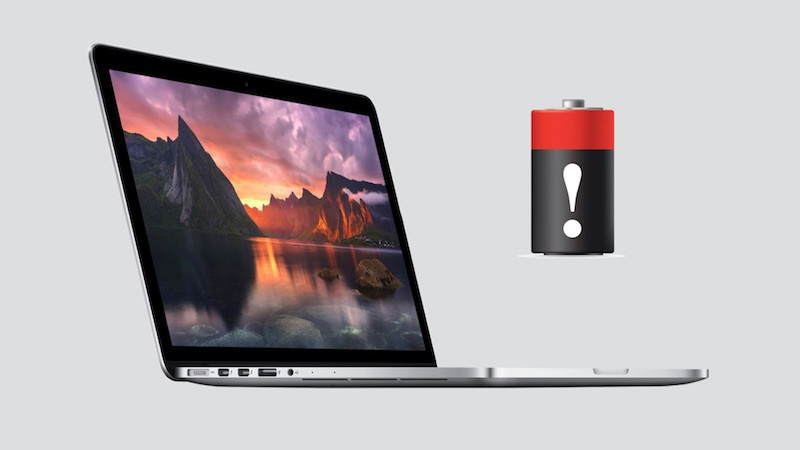
Kiểm tra pin Macbook
“Hầu hết các máy tính xách tay MacBook hoặc MacBook Pro đều có pin tốt nhất đến 1.000 chu kỳ sạc, tùy thuộc vào kiểu máy (theo Apple công bố). Nhưng nếu bạn sử dụng và bảo quản tốt, bạn có thể kéo dài Cycle Count trên khi sử dụng một cách hợp lý”

Sử dụng máy một cách thông minh sẽ kéo dài Cycle Count
2. Sử dụng phần mềm Coconut Battery
Coconut Battery là phần mềm miễn phí giúp bạn kiểm tra pin Macbook chi tiết và chính xác hơn so với công cụ System Report.
Đối với phần mềm Coconut Battery bạn chỉ cần tải về sau đó làm theo hướng dẫn sẽ tìm ra được cách kiểm tra pin MacBook chính xác nhất.

Hình ảnh Battery Macbook bị chai do sử dụng không đúng cách
Bước 1: Tải về máy phần mềm Coconut Battery

Tải ứng dụng Coconut Battery 3
Bước 2: Cài đặt ứng dụng coconutBattery.

Mở ứng dụng Coconut Battery 3
Bước 3: Nhận thông tin từ ứng dụng
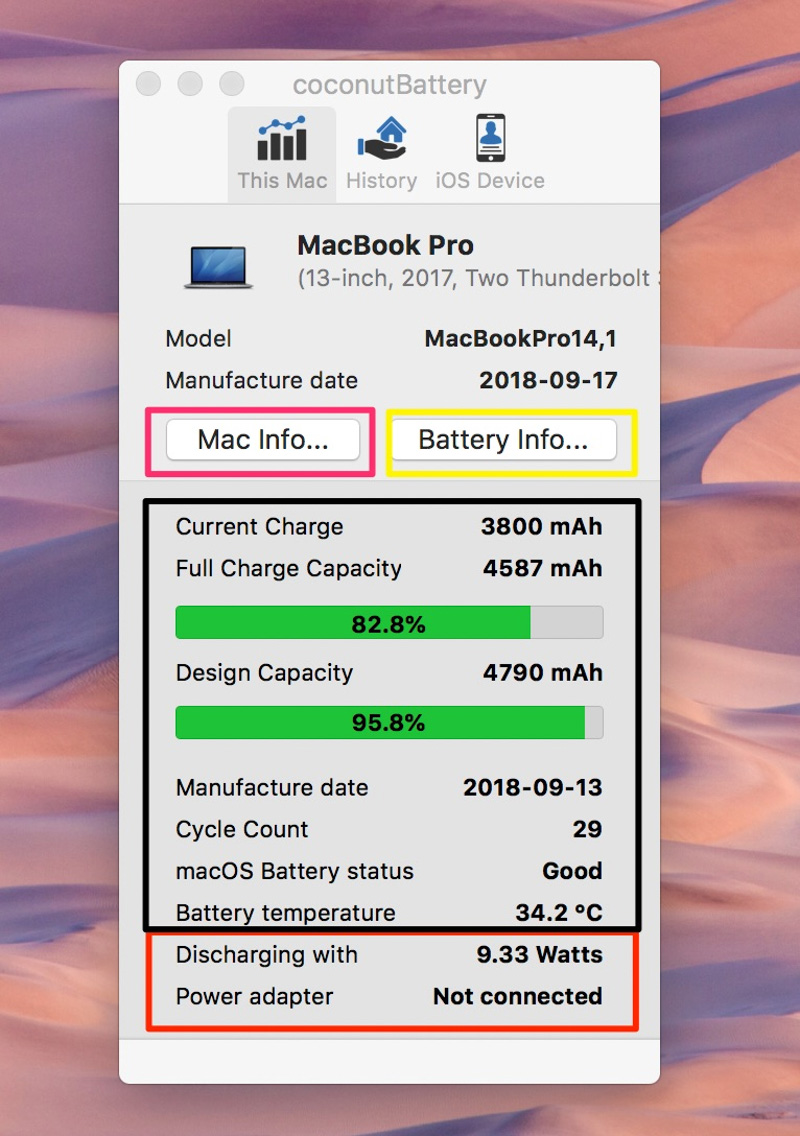
Xem thông tin pin từ Coconut Battery 3
Các thông số của phần mềm:
- Current Charge: số % pin.
- Full Charge Capacity: Mức năng lượng tối đa pin có thể nạp vào.
- Design Capacity: Mức dung lượng của pin ban đầu khi máy xuất xưởng (mAh) nếu là 100% thì chưa bị chai, còn nếu nhỏ hơn ví dụ 80% có nghĩa pin của bạn bị chai 20%.
- Manufacturer Date: Ngày sản xuất pin hoặc MacBook.
- Cycle Count: Số chu kỳ sạc của pin tính đến hiện tại. Nó sẽ tính của một lần sạc khi máy bạn sạc đầy 100%.
- Battery temperature: Nhiệt độ bên trong pin càng thấp càng tốt. Nếu nhiệt độ bên trong cao có khả năng pin bạn đã bị hư cần đến trung tâm bảo dưỡng để kiểm tra.
- Battery Usage: Mức tiêu thụ điện năng hiện tại của MacBook.
3. Cách sử dụng pin MacBook để hạn chế bị chai pin
3.1. Cập nhật phần mềm mới nhất
Apple thường xuyên cập nhật phần mềm để tối ưu hóa hiệu suất và tiết kiệm pin. Cập nhật phiên bản mới nhất giúp bạn sử dụng pin hiệu quả hơn.
Bạn có thể kiểm tra trong phần Software Update bằng cách vào System Preferences > Software Update > Sau khi đã tải về bản cập nhật bạn chọn Khởi động lại.
Nếu chưa cập nhật, hãy bấm Update Now. Bạn cũng có thể tick chọn Automatically keep my Mac up to date để máy được tự động cập nhật khi có phiên bản mới nhất.
3.2. Tắt đèn bàn phím khi không sử dụng
Đèn bàn phím tiêu hao pin đáng kể, hãy tắt khi không cần thiết.
Cách tắt: Bạn vào System Preferences > Keyboard > Turn keyboard backlight off after __ of inactivity (chọn thời gian phù hợp). Hoặc sử dụng phím tắt F5/F6 để điều chỉnh độ sáng.
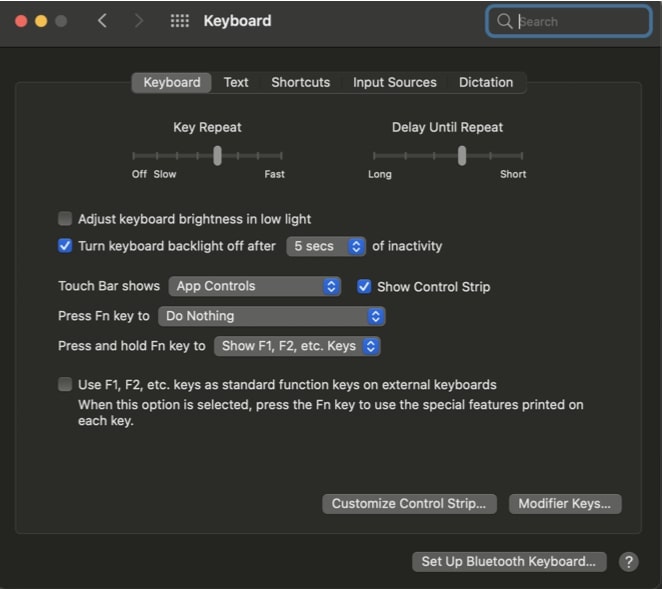
Tắt chế độ đèn bàn phím trong Keyboard
3.3. Thoát khỏi những ứng dụng không sử dụng thường xuyên
Ứng dụng chạy ngầm hao pin. Thoát ứng dụng không sử dụng bằng Command + Q hoặc chuột phải ứng dụng chọn Quit, hoặc Reset máy.
3.4. Sạc, Xả Pin định kỳ
Sạc, Xả Pin đúng cách giúp duy trì tuổi thọ pin. Tham khảo hướng dẫn chi tiết: https://laptopvang.com/sac-pin-macbook-hieu-qua/
3.5 Hạn chế để máy quá nóng hoặc quá lạnh
Nhiệt độ cao hoặc thấp đều ảnh hưởng tiêu cực đến pin. Sử dụng máy ở môi trường mát mẻ, tránh ánh nắng trực tiếp. Tránh vừa sạc vừa sử dụng máy.
3.6 Sử dụng chế độ tiết kiệm pin:
Giảm thiểu hoạt động phần cứng và phần mềm, tiết kiệm pin hiệu quả. Cách bật: Menu Apple > System Preferences > Energy Saver.
3.7 Thay pin chính hãng khi cần thiết:
Khi pin đã chai hoặc dung lượng pin giảm đáng kể, ảnh hưởng đến hiệu suất sử dụng. Nên thay pin chính hãng tại trung tâm bảo hành ủy quyền.
Lưu ý:
- Tuổi thọ pin Macbook cũng phụ thuộc vào nhiều yếu tố khác như cách sử dụng, thói quen sạc pin, v.v.
- Nên sử dụng Macbook hợp lý và bảo quản pin đúng cách để kéo dài tuổi thọ pin.
Tham khảo: